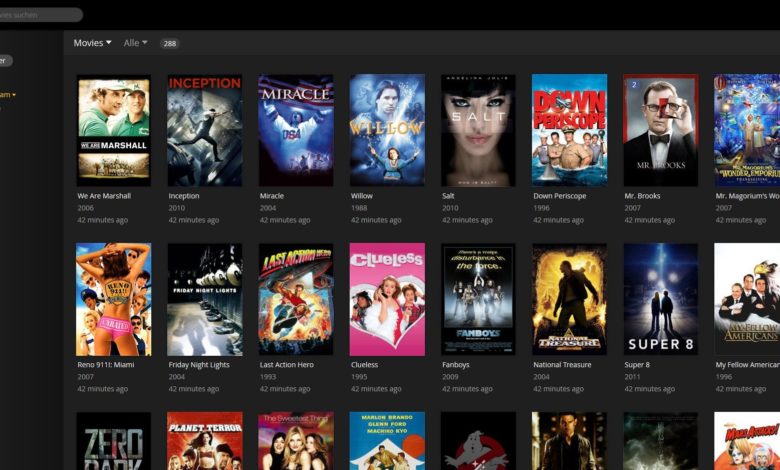
Network Attached Storage mag das Gerät heißen, aber wer mehr als nur eine netzwerkfähige Festplatte sein Eigen nennt, kann viel mehr machen, als einfach nur Mediensammlung und Backups zur Verfügung stellen. Die wohl bekanntesten Geräte kommen von Synology und QNAP, aber auch D-Link, Western Digital, Zyxel und so weiter haben NASen mit CPU und Betriebssystem im Programm. Dennoch, wenn selbst Kollege Rentrop überlegen musste, was er denn mit so einem Ding abseits des Datengrabs anfangen solle, ist es Zeit für ein wenig Anregung:
Tolle Dinge, die die NAS kann
Alle folgenden Tools/Funktionen gehen auf jeden Fall mit einer QNAP (hier 219+), mindestens fast immer mit Synology – und mutmaßlich auch mit vielen anderen, von einzelnen Auswüchsen wie Super Mario vielleicht mal abgesehen.
1. NAS als Media Server
Meist dürften Medien von der NAS einfach per lokalem Player abgespielt werden, alternativ mit einem Media Center wie Kodi, das die NAS aber letztlich auch nur als Datenspeicher nutzt. Ihr könnt aber auch das Media Center selbst auf der NAS laufen lassen. Da bietet sich vor allem Plex an, das beispielsweise QNAP direkt im App Center anbietet. Plex scrapert Eure Videos (sucht also selbständig die Metadaten und Cover/Bilder) und streamt sie einfach ins Netz – als Empfänger könnt Ihr dann etliche Programme nutzen, etwa VLC oder UPnPlay unter Android. Auch eine schicke Web-Oberfläche gibt es, die Ihr über den Browser erreicht und die eine wirklich schöne Darstellung der Bibliothek auf den Weg bringt. Ein zuverlässiger, simpler DLNA-Server wäre etwa TwonkyMedia. Der Vorteil: Die NAS läuft tendenziell sowieso und Ihr könnt im ganzen LAN einen einzigen Media Server nutzen – selbst wenn in jedem Zimmer ein separater Raspberry Pi als Client dient, müsst Ihr nur eine Bibliothek und Installation pflegen. Für alle Unverbesserlichen: In der Regel dürftet Ihr auch einen iTunes-Server vorfinden.
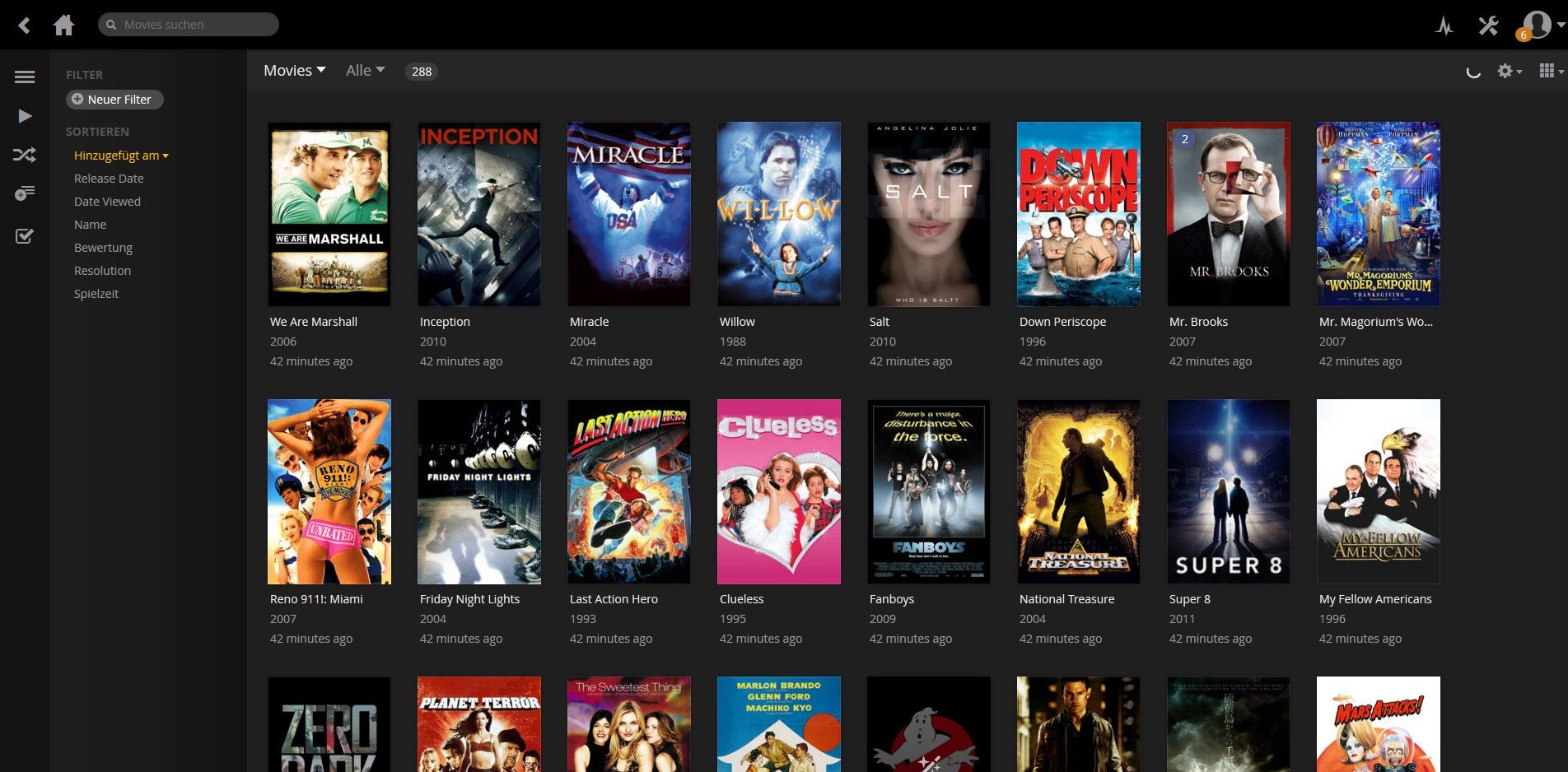
2. NAS als LAN-Radio
Im Grunde nur eine Abart von Punkt 1: Zumindest auf einer QNAP-NAS könnt Ihr den schlanken Musik-Server mpd nutzen. Das Tool läuft komplett auf der Kommandozeile, kann also ohne großes Brimborium über eine simple ssh-Verbindung verwaltet werden. Der eigentliche Punkt ist aber: Zum einen ist mpd dermaßen ressourcensparend, dass Ihr ihn permanent im Hintergrund laufen lassen könnt und zum anderen streamt er gleichzeitig in unterschiedliche Richtungen, von einer lokalen Klinken- oder HDMI-Buchse über HTTP bis hin zu Icecast. So lässt sich die NAS prima als Radio fürs gesamte LAN betreiben – einmal angeworfen, muss das Ding nie wieder angerührt werden und Ihr habt immer einen guten Kanal, empfangbar über unterschiedlichste Geräte/Apps.
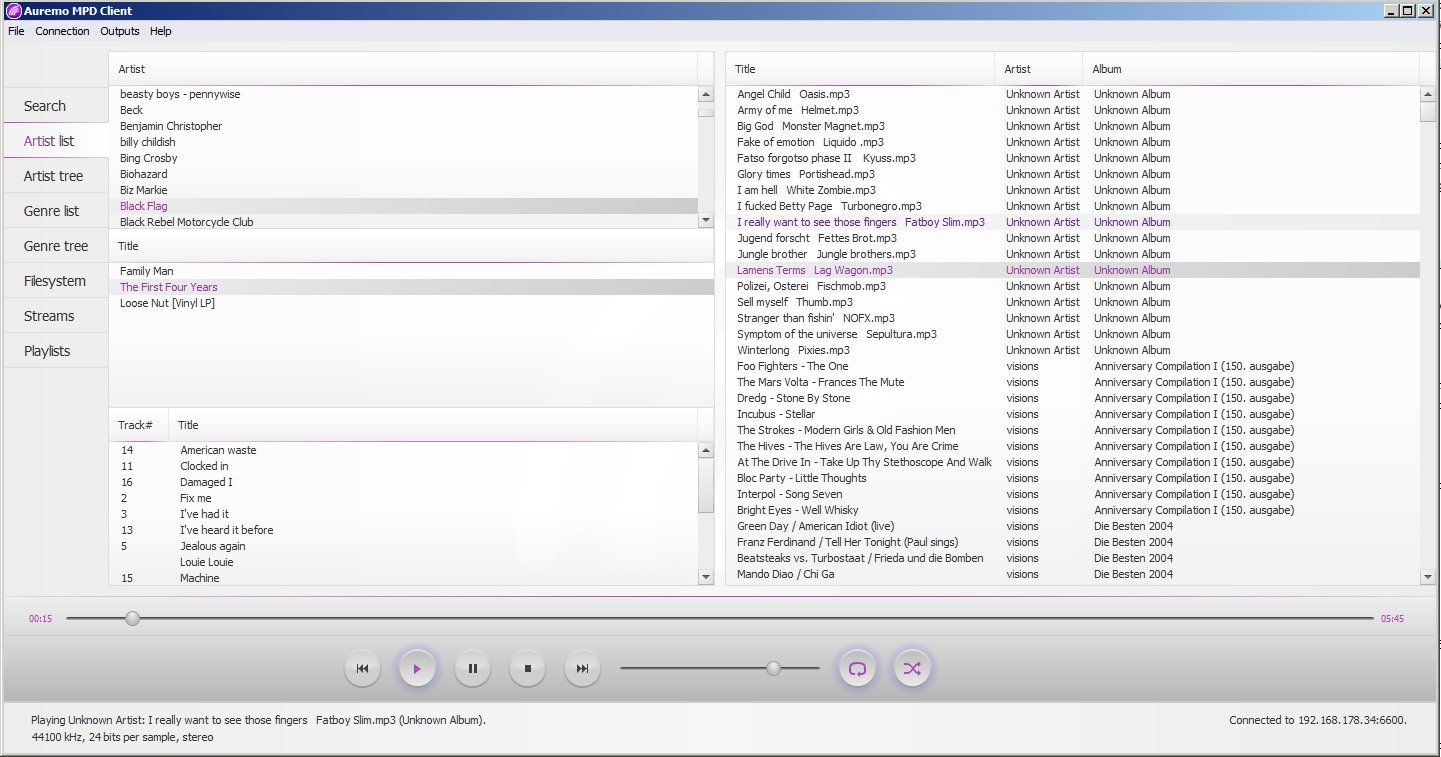
3. NAS als Web Server
Natürlich läuft auf den Geräten immer auch ein Web Server, den Ihr im LAN, aber auch als öffentlich zugänglichen Server betreiben dürft. Wenn er von außen erreichbar sein soll, müsst Ihr natürlich einen Dienst für dynamische URLs nutzen, damit Eure daheim wechselnde IP-Adresse vom Provider dennoch immer über eine feste Adresse (www.dein-rechner.der-url-dienst.de) erreichbar ist. Ob das für Tests eigener Web-Projekte nutzt, einen Blog betreibt oder auch ganze Online Shops, bleibt Euch überlassen – letztlich ist das Teil ein stinknormaler Web Server. Hier mal eine Auswahl, der Server-Anwendungen aus dem QNAP App Center: Wordpress, LimeSurvey, MediaWiki (wie wäre es mit einer lokalen Wikipedia-Version ;)), Joomla, phpBB, Xoops, PrestaShop, vtiger CRM, Magento, Zen Cart, ocCommerce, aTutor, Moodle.
4. NAS zur Raum-Überwachung
Unter QNAP gibt es mit der Surveillance Station eine simple Überwachungslösung: Das Programm erkennt angeschlossene USB-Webcams oder IP-Kameras und kann diese entsprechend ansteuern, um Räume zu überwachen – in der kostenlosen Version funktioniert das allerdings nur mit zwei oder vier, je nach NAS-Modell, Kanälen. Natürlich lässt sich die Webcam auch schlicht ins Web streamen – wenn Ihr von unterwegs schnell mal nach Eurem Haustier gucken wollt oder ähnliches. Hier ein Screen der App QUSBCam mit laufender Logitech C525 HD Webcam.
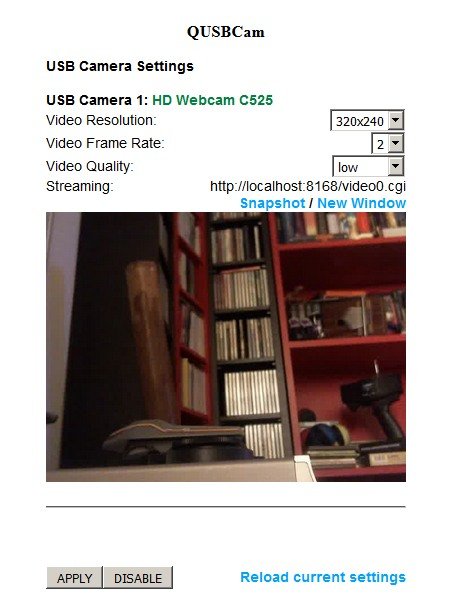
5. NAS als Terminal
Genau – die NAS funktioniert prächtig als Terminal. Warum? Nun, wenn Ihr zum Beispiel nur Windows zur Verfügung habt, zwischendurch aber mal cooles Linux-iges Zeugs machen wollt (Dateien umbenennen oder News-Ticker oder irgendwelches Scripting), genügt auch eine simple ssh-Verbindung via Putty. Oder noch einfacher: Shell in a box spendiert meiner QNAP 219+ zum Beispiel eine komplette Shell, die ich über den Browser ansteuern kann. OK, Mainstream ist das nicht, aber für jeden Kleinkram immer einen zweiten Rechener oder eine virtuelle Maschine starten?
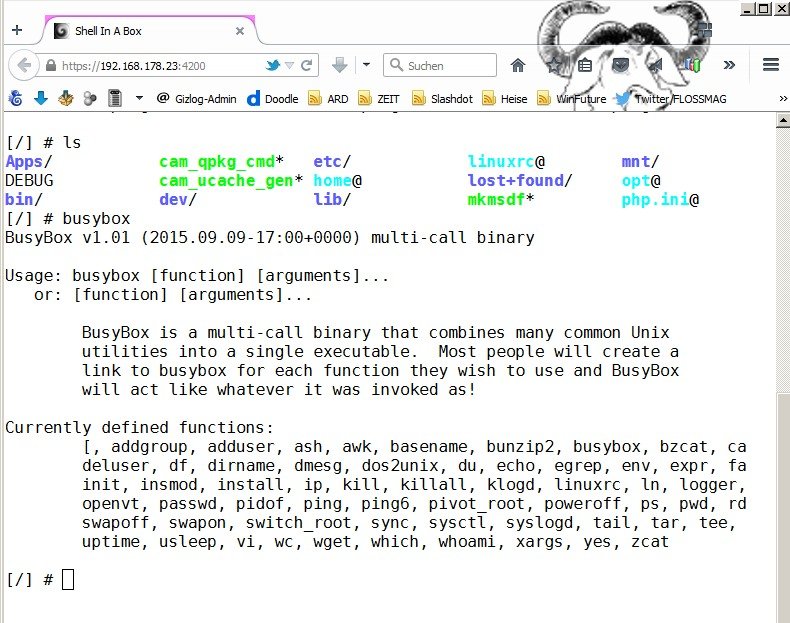
6. NAS zum Zocken
Wo es Apps gibt, gibt es Spiele – in QNAPs Beta Lab zum Beispiel Super Mario. Und Tetris.
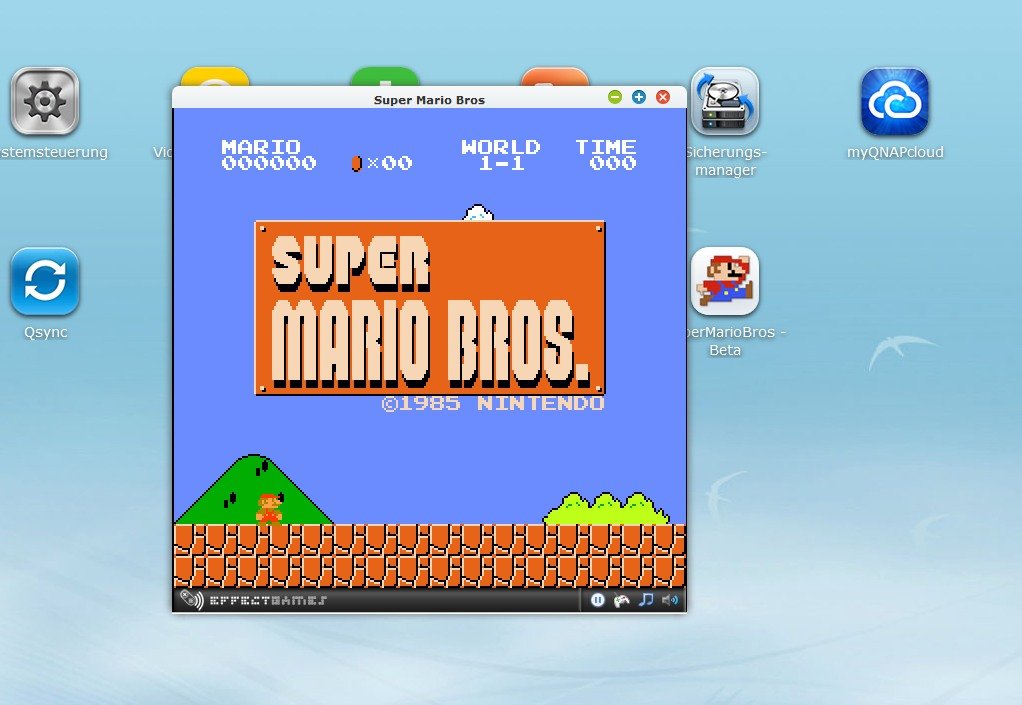
7. NAS als Download Station
Die NAS als Dauer-Downloader ist sicherlich ein Klassiker, doch wo früher müßig irgendein spezieller Downloader auf die NAS gefrickelt werden musste, warten heute längst komfortable Download-Programme mit grafischer Oberfläche, die Ihr mit Download-Aufträgen diverser Protokolle bestücken dürft – irgendeinen Stream, eine Distri, Fotogallerie oder sonstige Datenmenge wartet doch immer. Selbst das gute alte donkey-Netz ist beispielsweise per MLDonkey zu erreichen.
8. NAS als TV-Server
Vergesst Zattoo und Magine – TV auf dem PC geht auch inklusive Privatsendern kostenlos: Die Beta vom DVBLink TV Server verwandelt die NAS in einen TV-Server und stream alle per DVB-T verfügbaren Programme ins Netz. Natürlich funktioniert das Teil auch als Recorder. Kompatible Modelle findet Ihr hier.
9. NAS als Chat
Wenn Ihr wirklich privaten Chat haben wollt und mit einer reinen Browser-Version leben könnt, spendiert Euch phpFreeChat eine sehr, sehr simple Variante – die sich aber nahezu beliebig anpassen lässt.
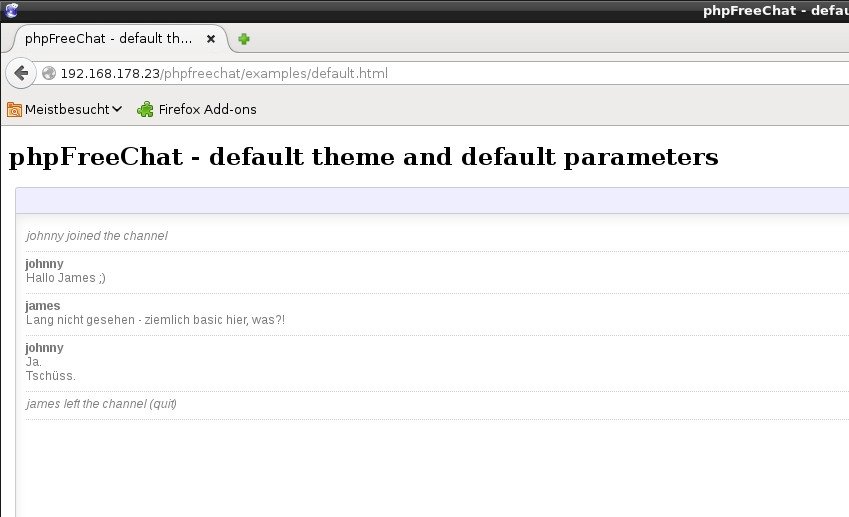
10. NAS als Mail Server
Muss es immer GMail sein? Einen Mail Server zu betreiben ist dank moderner NAS keine große Kunst mehr – ein paar Klicks und schon läuft das Ding. Nun, ein wenig Konfiguriererei muss sein und sich mit der Sicherheit zu beschäftigen schadet auch nicht. Aber seine Mails nicht mehr Google oder Web.de zu überlassen, hat auch seinen Reiz.
11. NAS als Datenbank-Server
Datenbanken dürften vor allem im professionellen oder Büro-Umfeld eine Rolle spielen, aber Ihr daheim zum Beispiel Daten Eurer Hobbys (Mücken zählen, Trainspotting, XY sammeln …) speichern, auswerten und gegebenenfalls zur Verfügung stellen wollt, ist die Kombination MySQL Server und phpMyAdmin eine wunderbare Kombination, die Ihr auf so ziemlich jeder größeren NAS finden dürftet. Dabei mal wieder ein Zitat aus meinem Dauer-Belehre-Mantra: Daten gehören nicht in Excel-Tabellen, Daten gehören in Datenbanken.
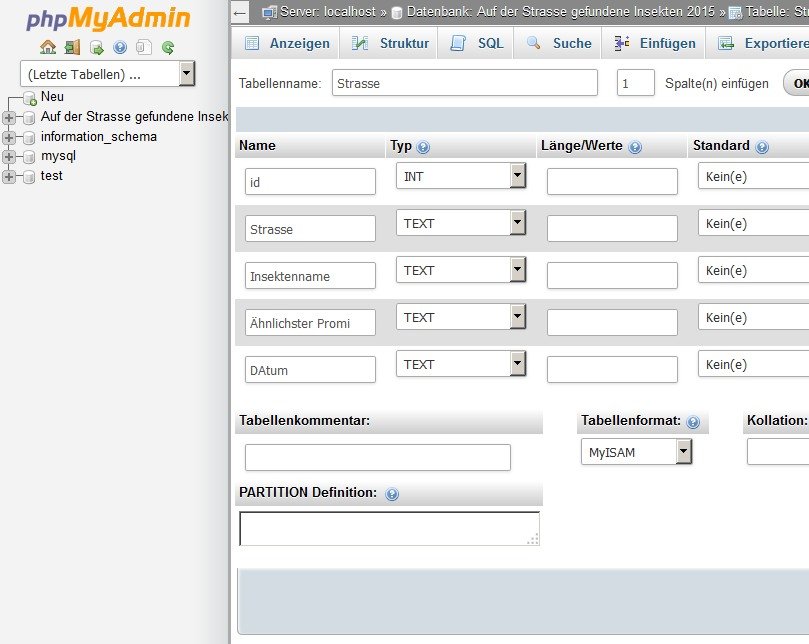
12. NAS als USB Server
Mit VirtualHere USB Shareing kommt der NAS eine ganz neue Funktion zu: USB-Geräte, die Ihr an der NAS anschließt, können fortan auf allen Geräten im Netz genutzt werden. Praktisch ist das zum Beispiel für Sicherheits-Dongle, Drucker, Scanner, USB-Kanonen, Tastaturen und so weiter. (Die FritzBox bietet eine ähnliche Funktion für den integrierten USB-Port.) Natürlich benötigt Ihr noch den entsprechenden Client für Windows oder Linux oder OSX, um dann jeweils einzelne USB-Geräte lokal nutzen zu können. So nebenbei: Hier funktioniert’s bislang nicht!
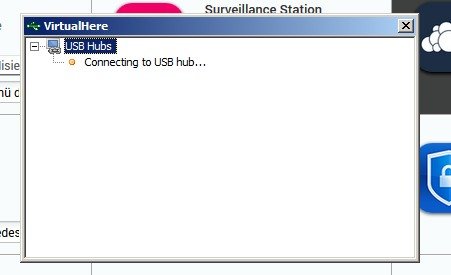
13. NAS als Cloud-Speicher
Natürlich erreicht Ihr die NAS auch direkt über das Web und könnt auf den internen Dateibrowser oder sonstwas zugreifen, wenn Ihr einen Ersatz für Dropbox & Co. sucht, ist owncloud die passende App: Den laufenden owncloud-Server dürft Ihr natürlich beliebig mit Addons aufmotzen und bekommt genauso Zugriff über Smartphone oder Tablet oder Browser wie auf jeden fremd-gehosteten Dienst – nur, dass Eure Daten in Euren Händen bleiben. Einziger Haken, wie immer: Eure Upload-Rate dürfte nicht mit der Download-Rate eines externen Servers mithalten können – für HD-Streaming reicht es aber dennoch.
14. NAS als Online-Computer
Äh, ja, Online-Computer … – gemeint ist: Wenn Ihr das Glück habt, eine NAS mit mehr Power als die 219+ zu besitzen, dürfte Ihr eventuell auch in den Genuss von eyeOS kommen. eyeOS läuft auf dem Webserver und spendiert Euch quasi eine Art Desktop-Oberfläche, wie es Euer normaler Rechner tut. Ihr findet dort eine Office-Suite, Kommunikationssoftware, Systemeinstellungen, könnt Programme installieren und so weiter – fertig ist das „Online-Betriebssystem“. Als simple Office-Variante genügt das, Eure Daten liegen bei Euch daheim und Ihr könnt überall auf der Welt Euren persönlichen Desktop nutzen. Das ist nicht jedermanns Sache, aber schon clever.
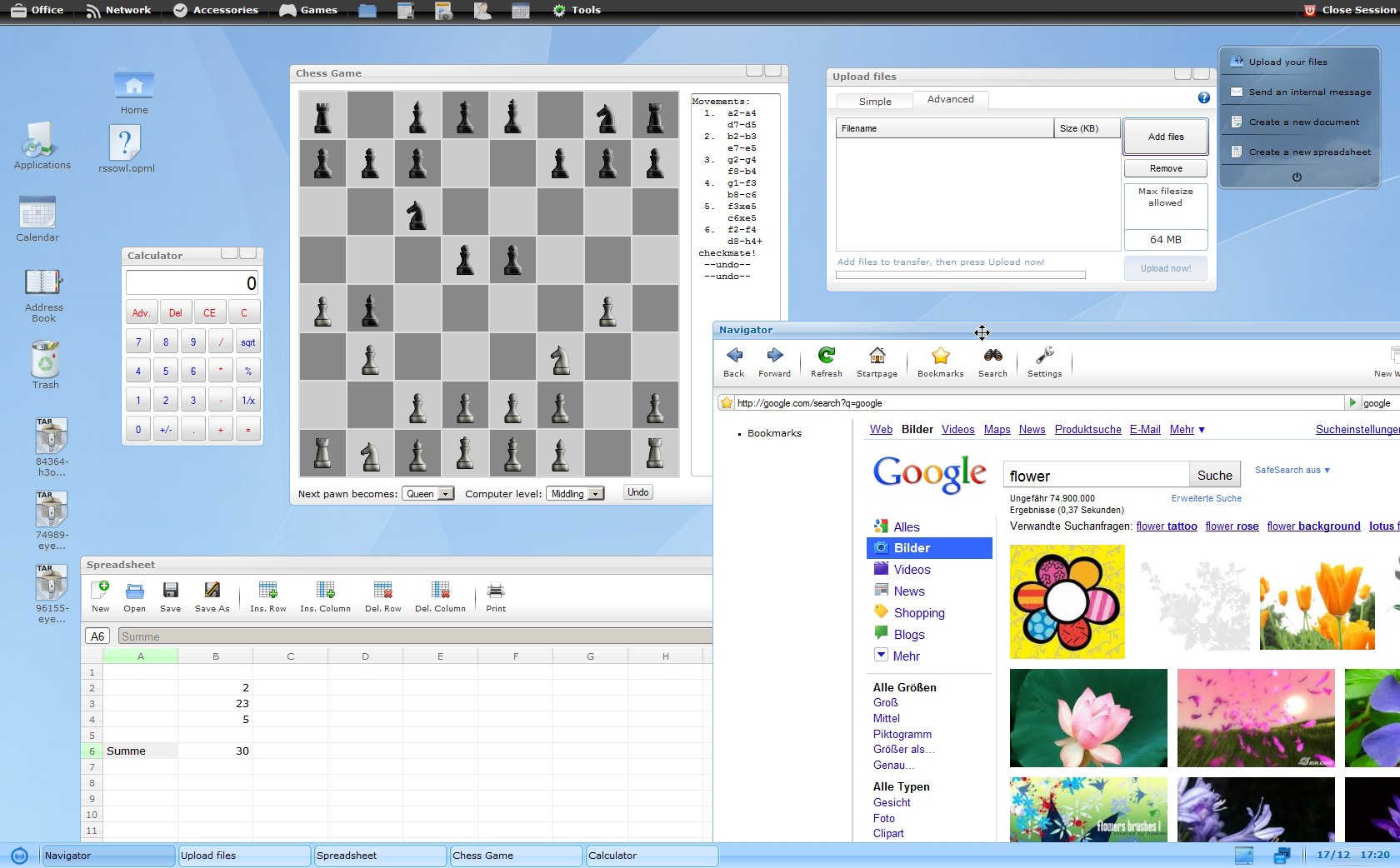
15. NAS als NAS als COMPUTER
Machen wir’s doch einfach, eine NAS ist einfach nur ein furzpiepnormaler Computer ohne Anschlüsse für Ein- und Ausgabegeräte, also Tastatur/Maus und Monitor. Manche haben sogar Monitor-Anschlüsse – die QNAP HS-251 etwa ist dank HDMI-Ausgang das Missing Link zwischen PC und NAS. Wie auch immer, Ihr könnt die Dinger eben nutzen wie jeden normalen Rechner, nur, dass Ihr per Weboberfläche oder vor allem Terminal darauf zugreift – aber viele Aufgaben wie Sync-Jobs, Backups, XY-Server etc. müssen eh nur einmal angeworfen werden. Und da letztlich eben doch viele Linux-Standard-Tools zur Verfügung stehen, lässt sich auch nach Herzenslust scripten.
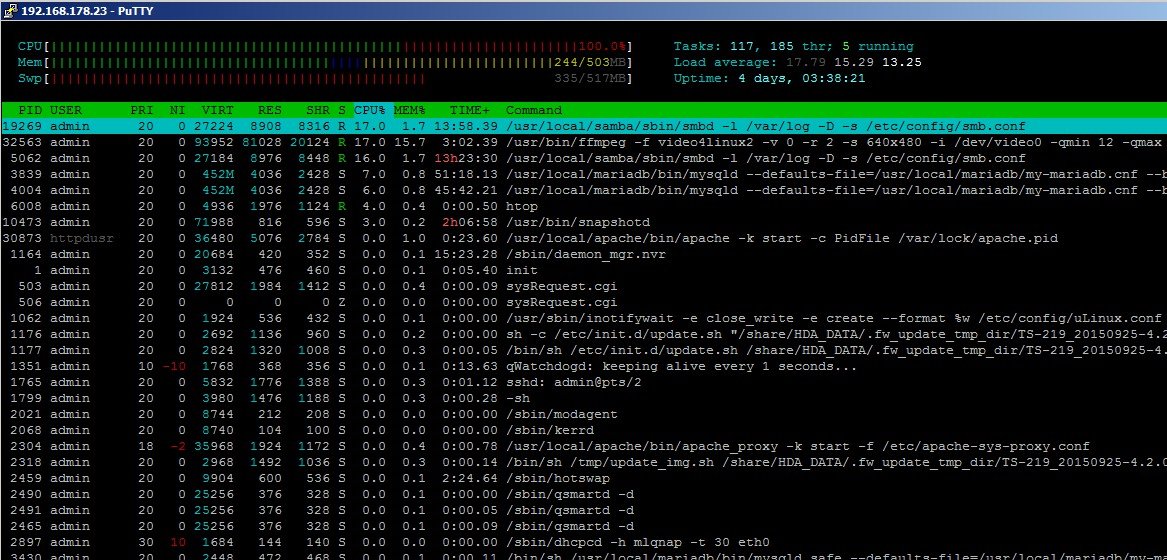
Übrigens: Natürlich seid Ihr nicht auf die im QNAP-Store angewiesenen Anwendungen beschränkt – der Webserver frisst freilich alle verfügbaren Tools. Und wer Angst davor hat, das sei schwierig: Um etwa die Javascript-Variante des schönen 2048-Puzzles zu installieren, entpackt Ihr einfach das Archiv in den Web-Ordner der QNAP und ruft im Browser eure-nas-ip/2048 auf – das war’s auch schon. Weitere Spiele findet Ihr zum Beispiel hier.
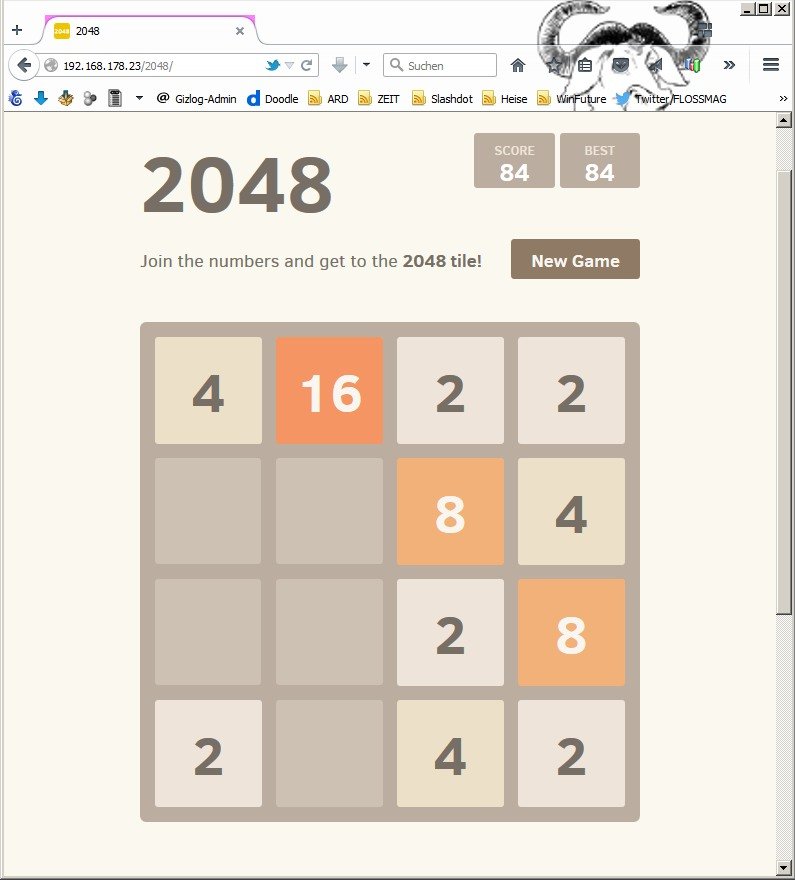
Und auch auf der Kommdozeile gibt es allerlei Tools, die Euch die Weboberfläche verwehrt: Installiert die Optware-App und anschließend könnte Ihr im Terminal (etwa via ssh) über den Befehl
ipkg install cowsay
Programme (hier cowsay) installieren – es gibt auch noch nützlicherere Tools als das wundervolle Kuhsagenlassenprogamm …

Listicials sind klasse, oder? Finden wir auch ;)

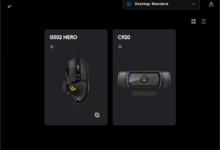







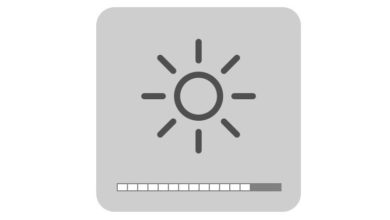



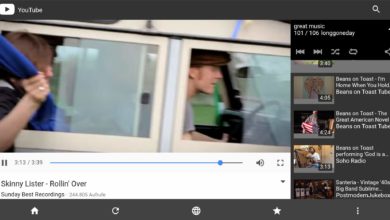
Hi Ihr Kanonen von Tutonaut,
ich habe mir ein NAS DS218+ 2x 3TB zugelegt mit 8GB Speichererweiterung.
Ich wollte Datenspeicherung in meiner eigenen Cloud machen ohne Goggle un Co..
WOW… Ihr habt mir ja sowas von die Augen geöffnet was die NAS noch so alles kann.
Also mir als Leihe und Dusselanwender.
Toll geschrieben… Habe Eure ID mal weitergepostet.
Vielen Dank für Eure tolle Aufklärungsarbeit wie fürher, mit anderen Themen, in der Bravo. :-)
Dem 4. Punkt kann ich überhaupt nicht zustimmen. Zitat:“Natürlich lässt sich die Webcam auch schlicht ins Web streamen[…]“. Von stream kann da keine Rede sein. Wenn man Glück hat erhält man alle 20 Sekunden ein frisches Bild, aber auch nur dann, wenn man brav immer wieder den „Snapshot“-Button klickt…
Die Sache ist mehr als nur enttäuschend.
Meine Favs
my.jdownloader.org ja der downloader jdownloader für qnap einfach googeln beste download manager
windows 7 unter VM mit der Offiziellen app von Qnap
Kodi via HDMI ausgang Hyperstation oder wie die heißt
file Manager ist klar ^^
Backup von Webspace und meinen MSQL Datenbanken sowie GMail
Qsync ganz klar als alternative von Dropbox & Co für mich besser als owncloud
Fein, fein, Herr Lang! Neben Owncloud (mit dem ich auch im dritten Anlauf nicht warm wurde ;) ) sind auch die NAS-eigenen Lösungen erwähnenswert.Ich gleiche beispielsweise mit Synology Cloud Station alles ohne Dropbox und Co. zwischen Mac, PC und Smartphone ab – für große Datenmengen und sensible Inhalte nach wie vor meine bevorzugte Lösung in Sachen „Cloud-Alternative“ :)
Ich habe mit Drive, alle meine Daten weltweit auf dem Handy, Tablett und sonstigen Computern zur Hand. Oder direkt über DS File, funktioniert super und ist schnell.
Was Mediaplayer angeht bin ich noch immer unentschlossen
Kodi,Plex, Emby
Alle 3 getestet und jeder hat seine Daseinsberechtigung.
Was ich noch vergessen habe, mit nem Enigma2 Receiver kann man sich die interne Festplatte sparen und direkt auf die NAS verweisen.
Auch eine feine Sache (oben aber schon erwähnt), man kann den MySQL-Server prima für mehrere Kodi-Klienten nutzen. Man legt die Film/Serien/Musik/Foto-Dateien auf einem zentralen Server oder dem NAS selbst ab, läßt die Dateien von einem Kodi in die MySQL-Datenbankd scrappen/katalogisieren und kann diese Datenbank von allen anderen Kodi-Geräten aus nutzen. Alle Covers usw. inkl. Watch-states sind dann auf allen Kodis synchron.
Paar weitere Sachen die ich verwende:
#) Docker (https://www.docker.com/) -> genial einfaches einbinden von images (ist bei der Synology NAS von Haus aus dabei, aber nicht bei allen Modellen)
#) BicBucStriim: Calibre Bibliothek auf der NAS laufen lassen.
#) Kanboard Webapp mit vielen Anbindungen
#) Webdav Server-> für eigenen Kalender
#) Als Photostation (bei Synology ist die eigene App DS Photo ne gute wahl)
Die Sache mit der Virtualisation Station auf z.B. dem QNAP TS-251 für VMs fehlt noch. So kann man z.B. ein Win7 laufen lassen und von jedem Ort der Welt per Browser steuern, ohne Zusatzsoftware… auch durch Firmenfirewalls hindurch zwinker
Das wäre tatsächlich fast ein Grund, mir eine neue NAS anzuschaffen, die alte 219+ kann das leider nicht.